Использование устройства¶
Подготовка устройства к использованию¶
USB-CAN конвертер в составе комплекта наладчика «КН-1» не требует специальной подготовки к использованию. В большинстве случаев, при наличии доступа к интернету, установка драйвера устройства происходит автоматически при первом подключении. Настройка COM порта в ОС Windows 7 / 8 / 10 представлена в разделе установка драйвера и настройка порта.
Назначение светодиодов конвертера¶
Индикация режимов работы осуществляется при помощи трех идикаторов: CAN, Режимы работы, Питание.

Рисунок 1 – Внешний вид USB-CAN конвертера.¶
Установка драйвера и настройка порта¶
Порядок подключения USB-CAN конвертера включает в себя следующие этапы:
Подсоедините USB-CAN конвертер к персональному компьютеру под управлением Windows 7, 8 или 10 при помощи кабеля USB, входящего в комплект устройства. В случае корректного подключения, на устройстве загорится зеленый индикатор питания.
При наличии подключения к интернету, драйвер устройства будет загружен и установлен автоматически. Если подключение к интернету отсутствует или в процессе установки произошел сбой, воспользуйтесь драйвером, расположенном в папке
Vista\CDM.exeна компакт-диске из комплекта или предварительно загрузите его здесь. Запустите программуCDM.exeи дождитесь, пока в открывшемся окне появится сообщениеFTDI CDM Driver Installation process completed.
Чтобы настроить конвертер, откройте диспетчер устройств: нажмите клавишу ⊞ (Windiows), введите
диспетчер устройстви нажмите клавишуEnter. Откроется окно диспетчера устройств Windows.
В окне диспетчера устройств найдите раздел
Порты (COM и LPT)и щелкните левой кнопкой мыши, чтобы развернуть. Щелкните правой кнопкой мыши устройствоUSB Serial Port (COM X)(где X – номер последнего свободного COM порта в вашей системе, в нашем примере это номер 3) и выберитесвойства.
Примечание
Если устройство не отображается в диспетчере задач, вероятно, драйвер установился некорректно.
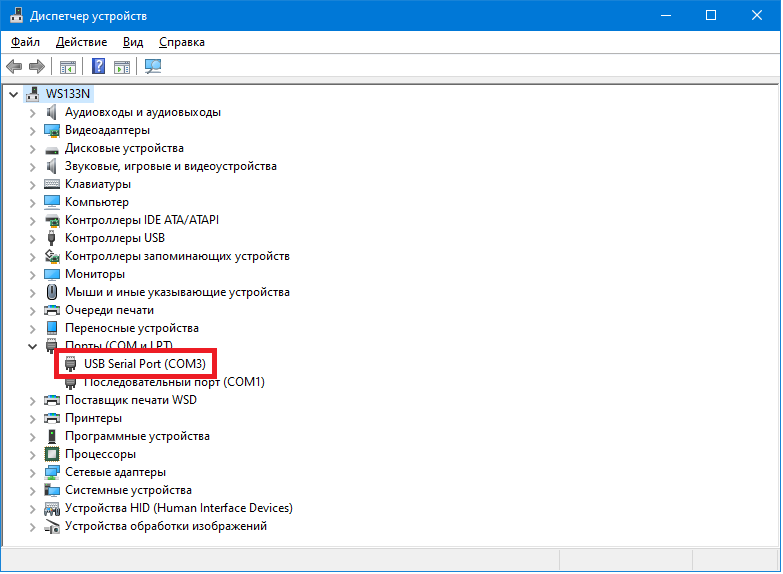
В окне свойств нажмите кнопку Дополнительно...
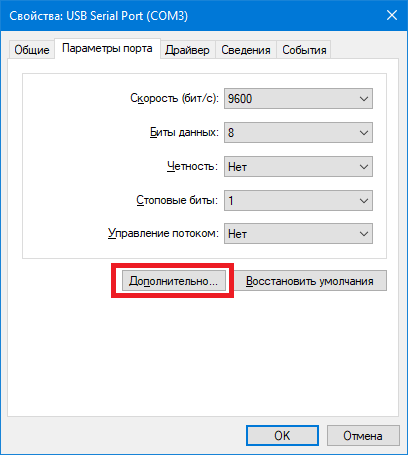
Откроется следующее окно:
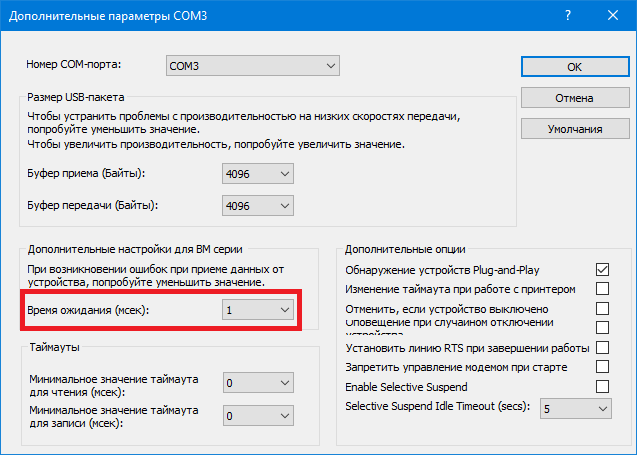
Установите значение параметра Время ожидания равным 1 мсек. Нажмите кнопку OK
Закройте окно свойств COM порта и диспетчер задач. Устройство готово к работе.
Для удаления устройства, откройте диспетчер задач, найдите
USB Serial Port (COM X)(где X соответствует номеру COM порта, назначенного USB-CAN конвертеру), щелкните правой кнопкой мыши и нажмитеУдалить устройство:
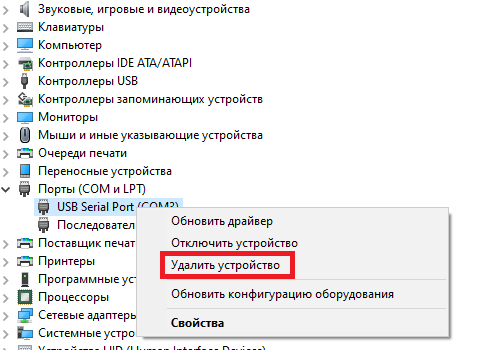
В открывшемся окне отметьте галочкой пункт Удалить программы драйверов для этого устройства и нажмите кнопку Удалить.
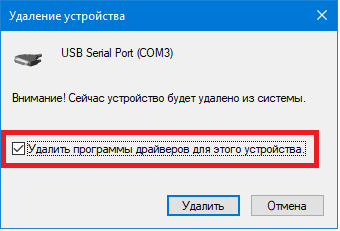
Аналогичное действие выполните с устройством
USB Serial Converterв разделеКонтроллеры USB
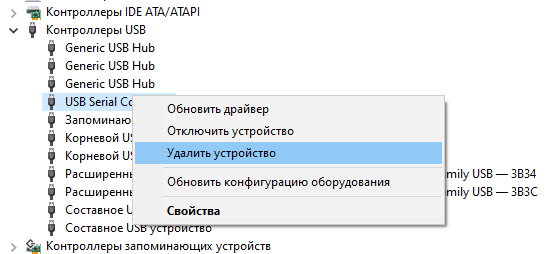
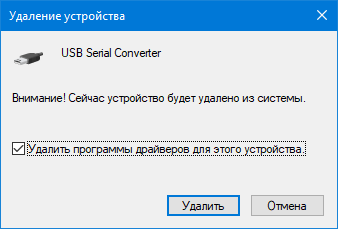
Драйверы устройства теперь удалены из системы. В случае необходимости, установите его повторно следуя данной инструкции.